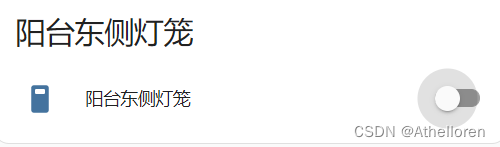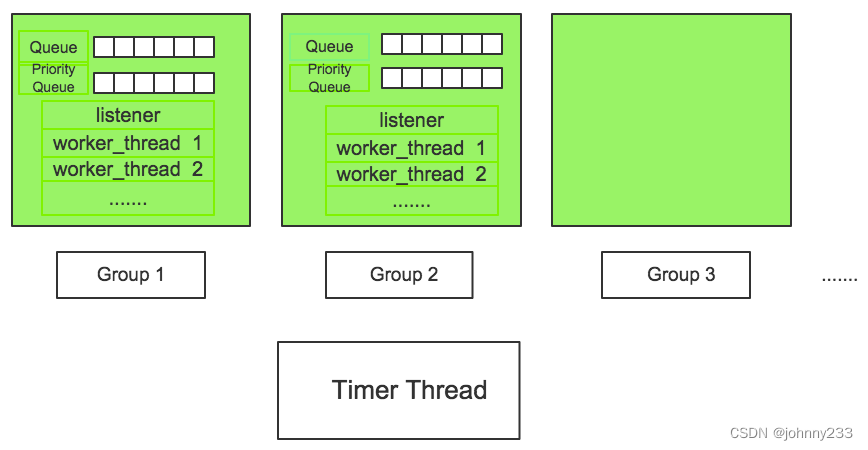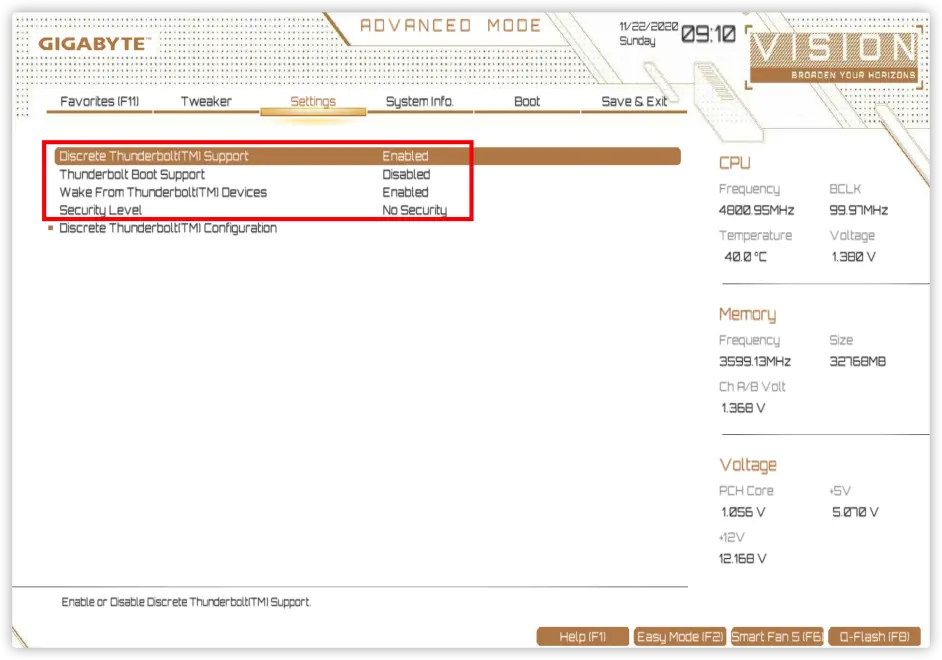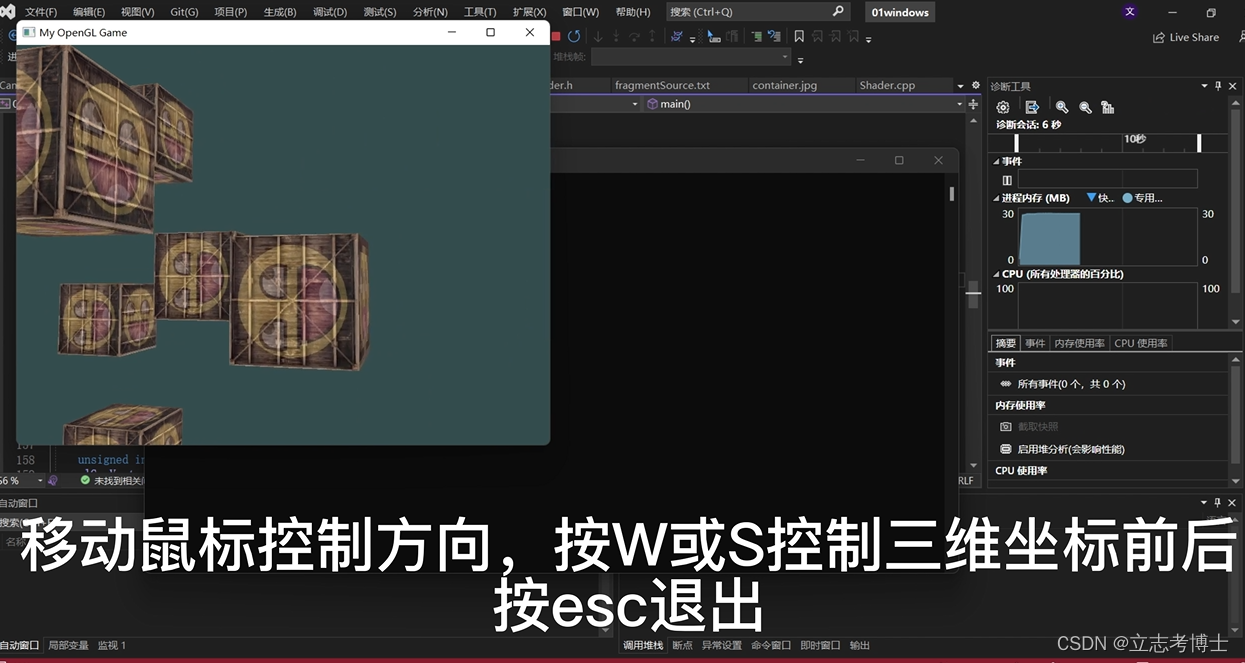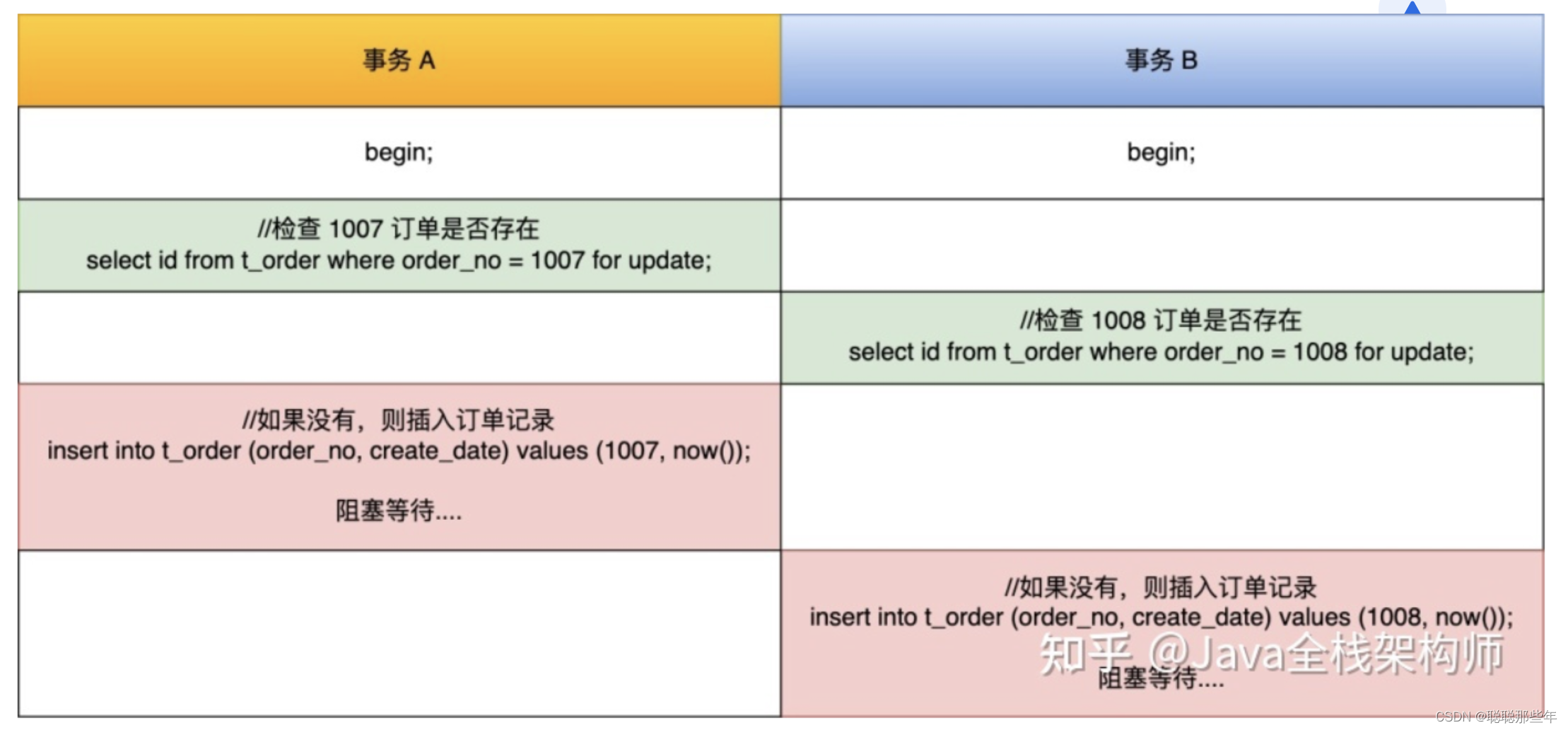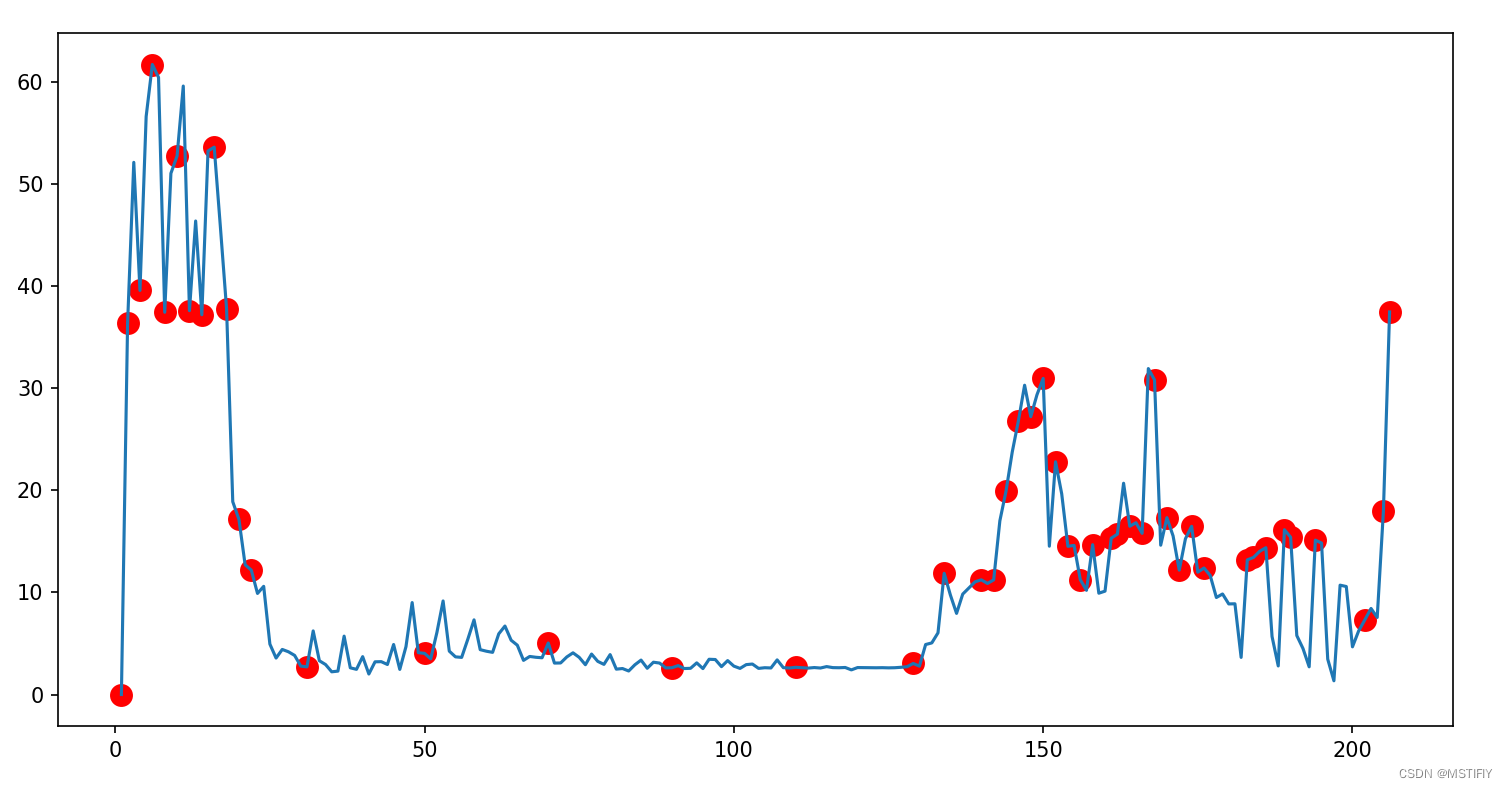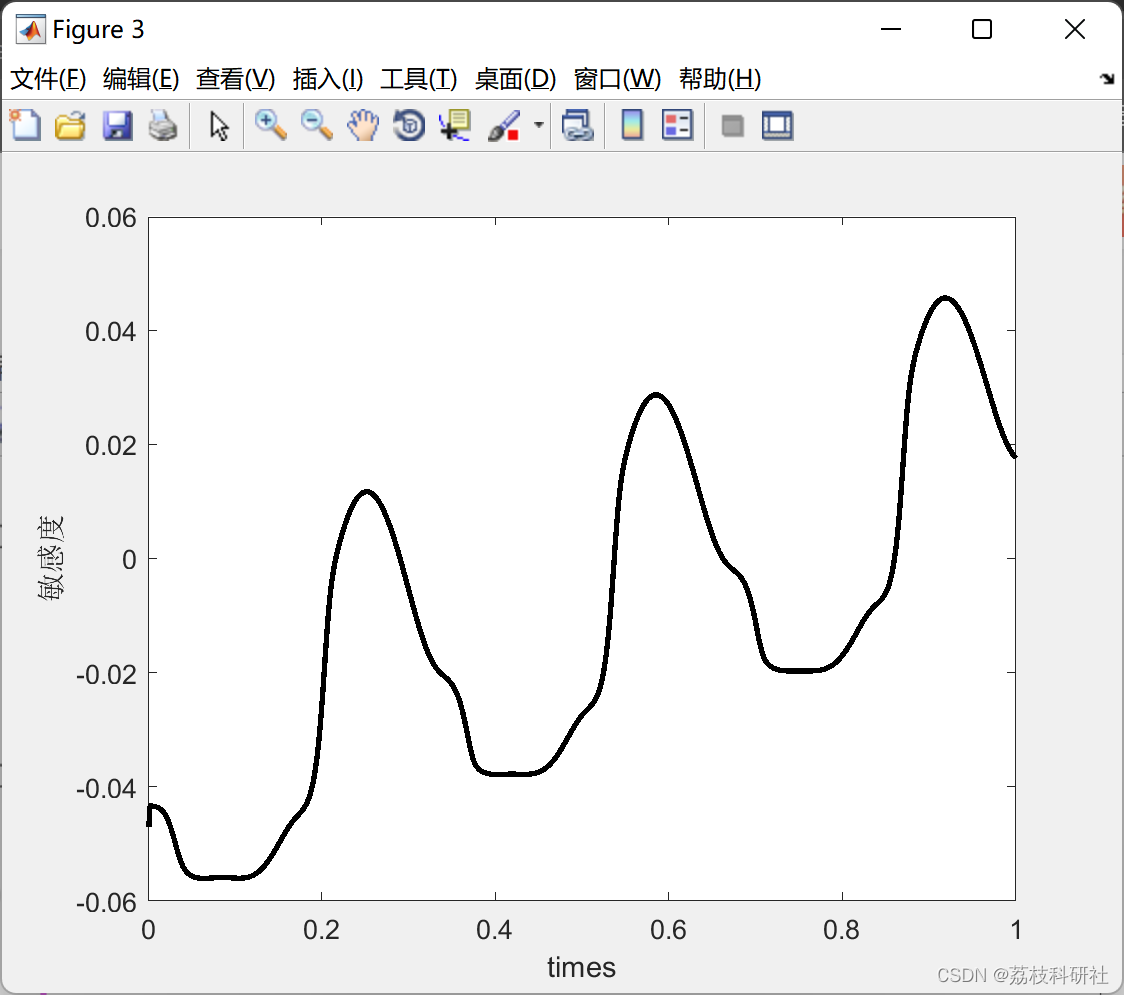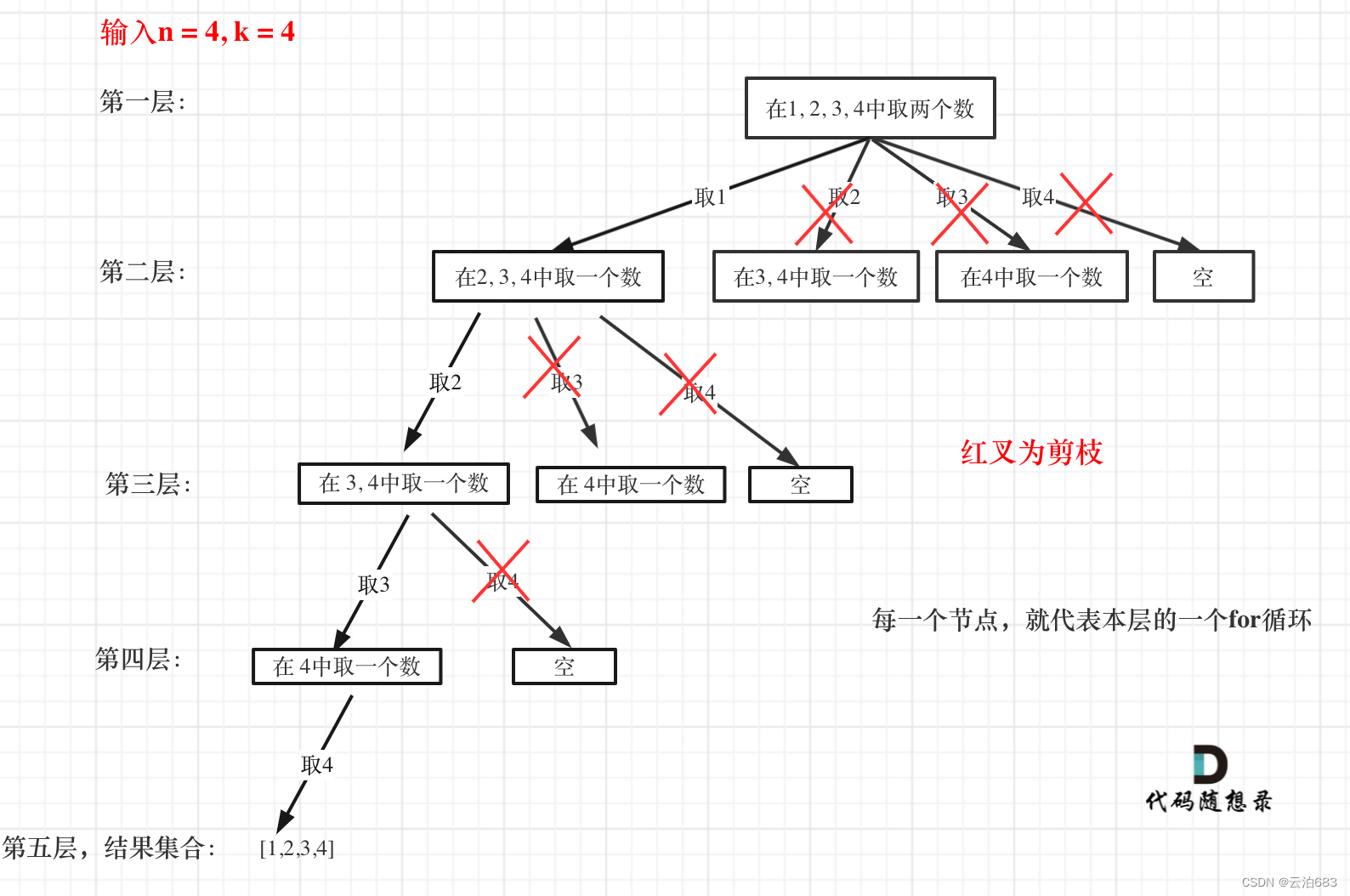文章目录
- 1.在加载项商店中安装ESPHome
- 2.添加设备
- 2.1 编译并下载.bin到电脑
- 2.2 下载固件到ESP8266
- 2.3 在Home Assistant添加并配置设备
- 2.4 在设备与服务中配置
- 3.再添加一个设备
1.在加载项商店中安装ESPHome
点击配置-加载项
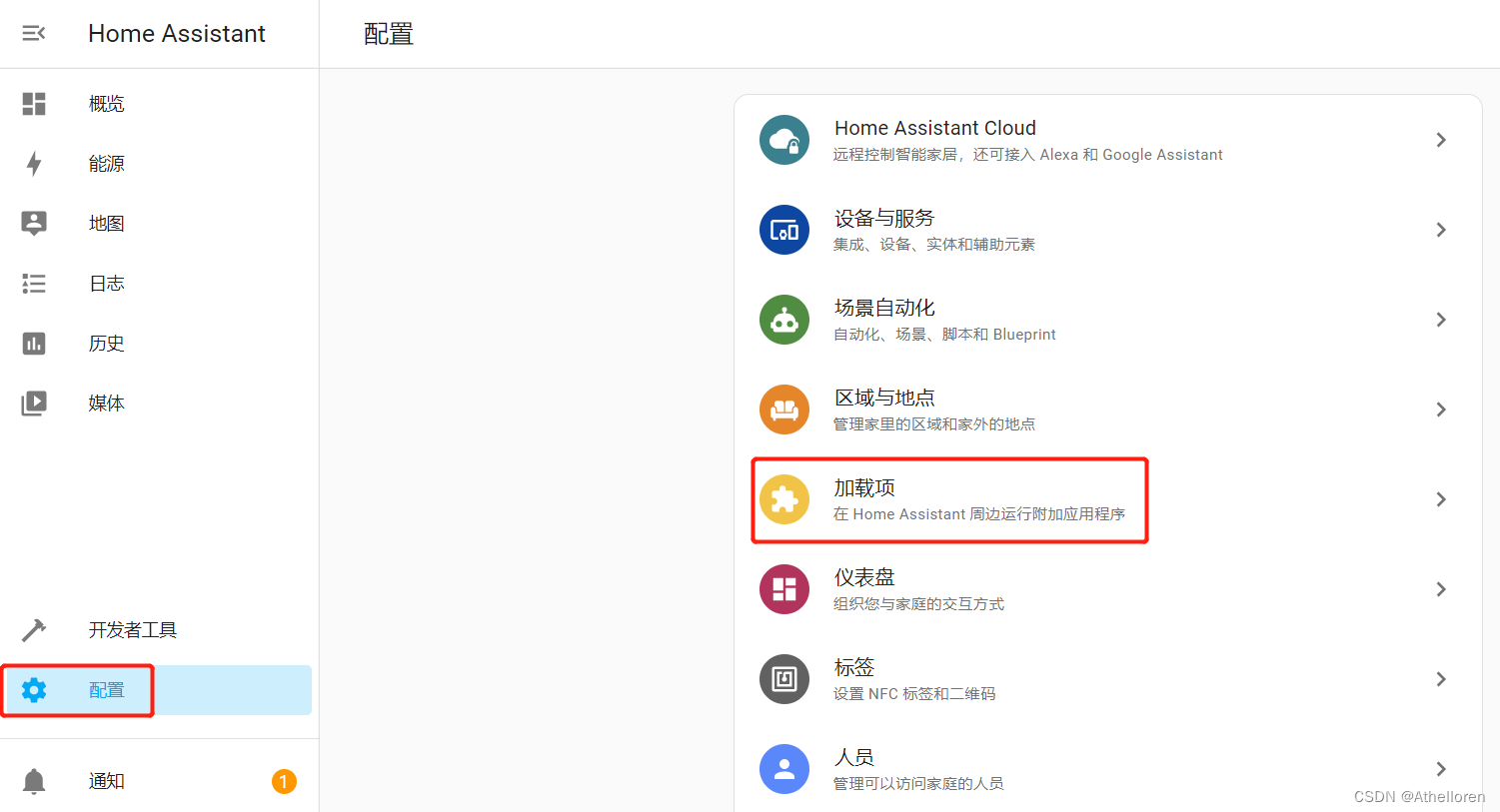
点击加载项商店
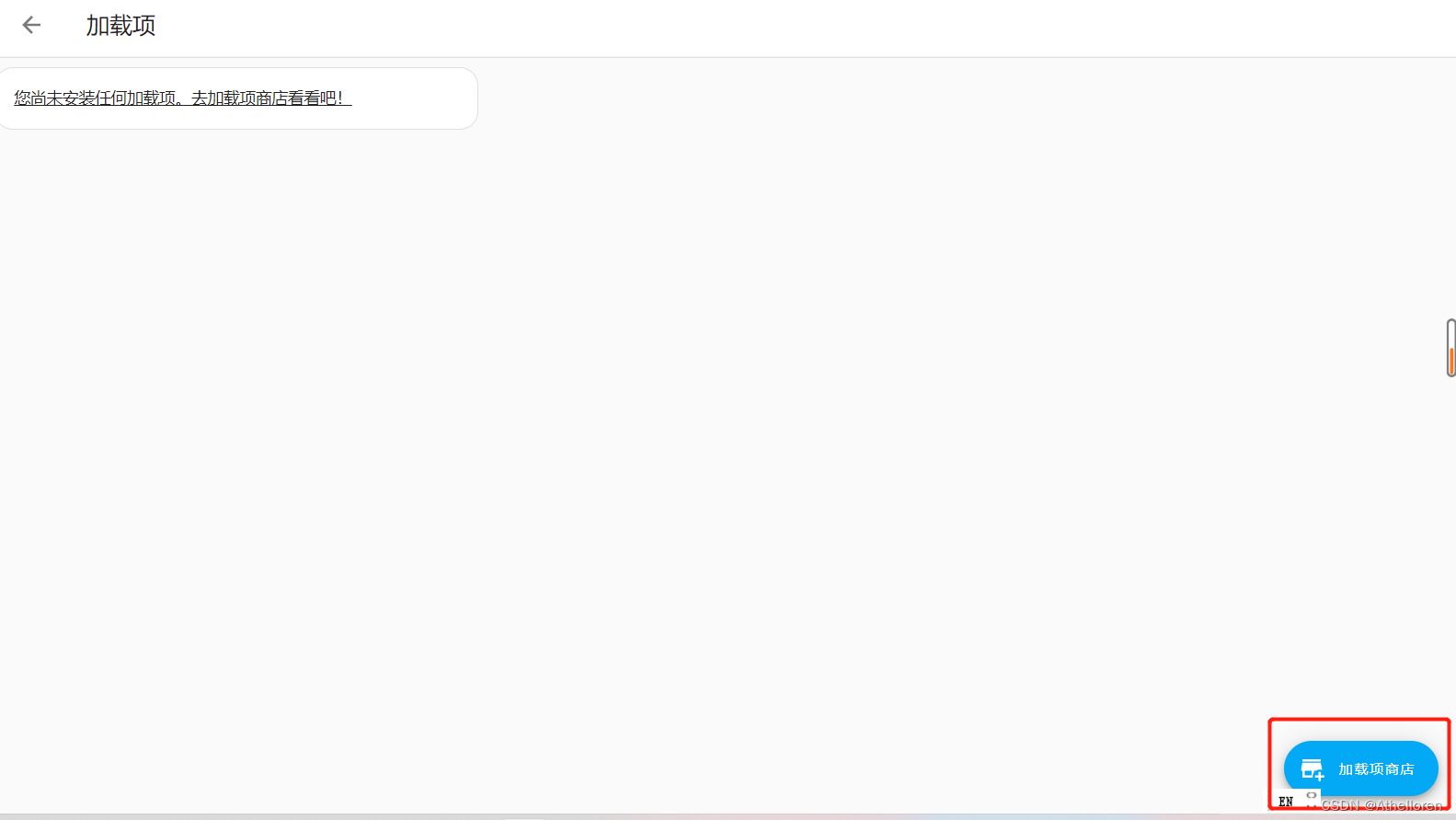
搜索ESPHome
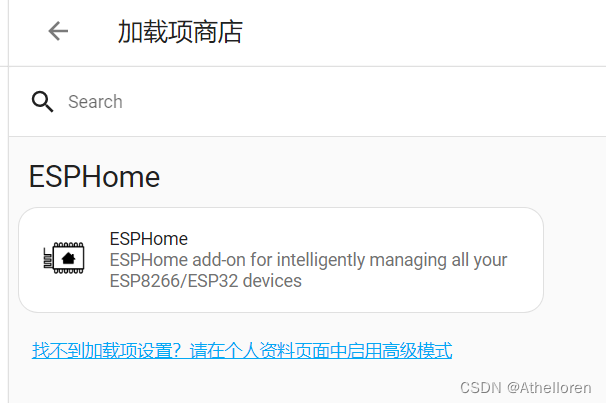
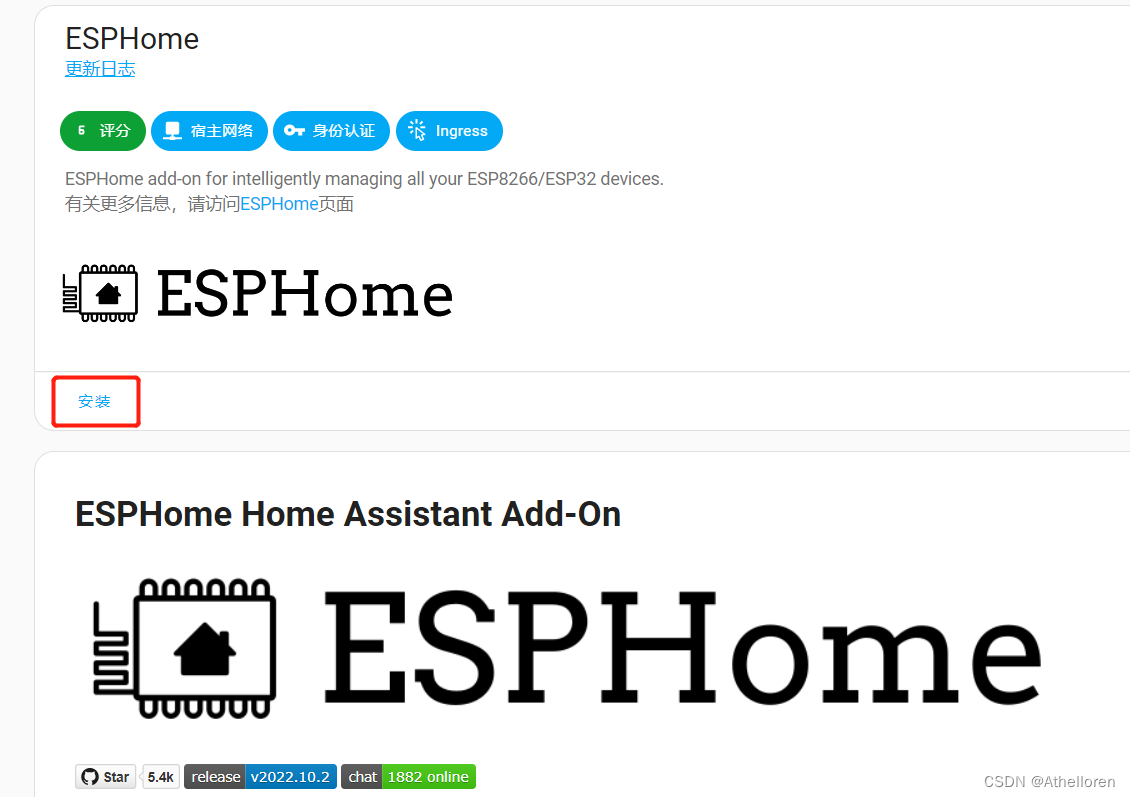
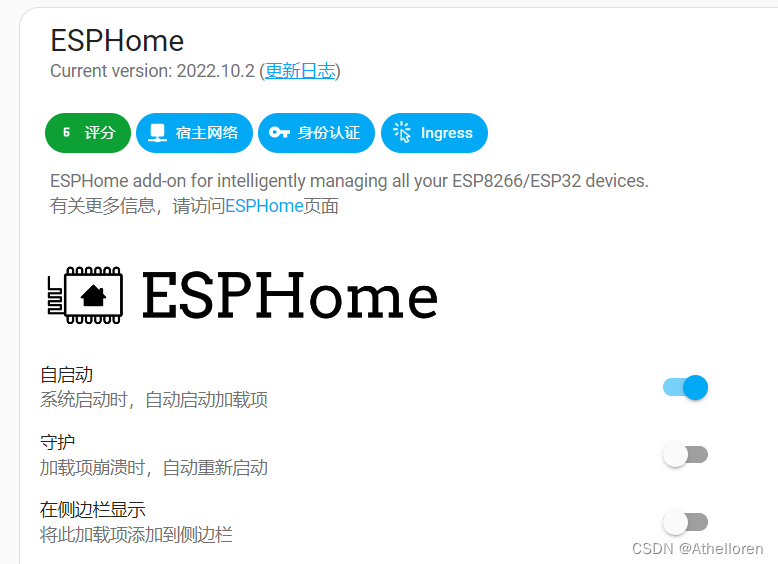
2.添加设备
这里我的设备是ESP-01S使用GPIO0驱动一个继电器
2.1 编译并下载.bin到电脑
首先点击+New Device
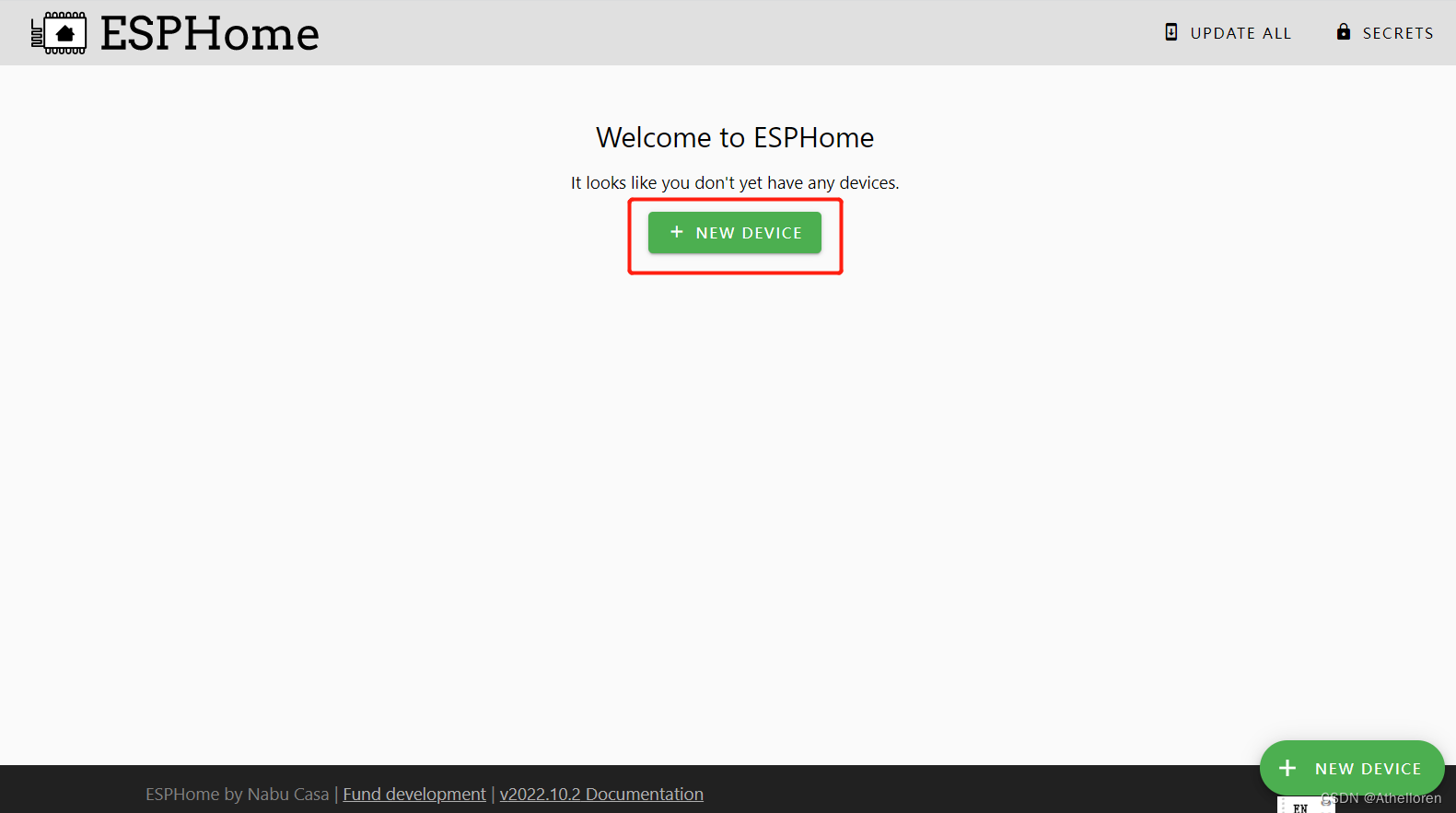
点击Continue

然后输入设备名称和要接入的wifi账号和密码
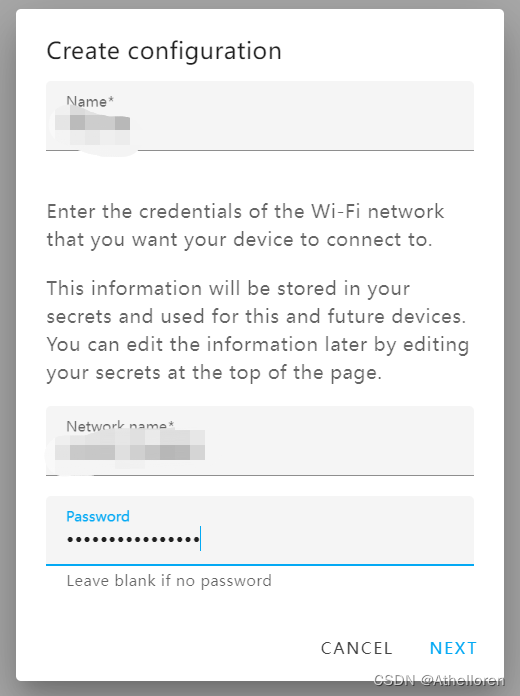
我这用的是ESP-01S所以选择ESP8266,然后点击NEXT
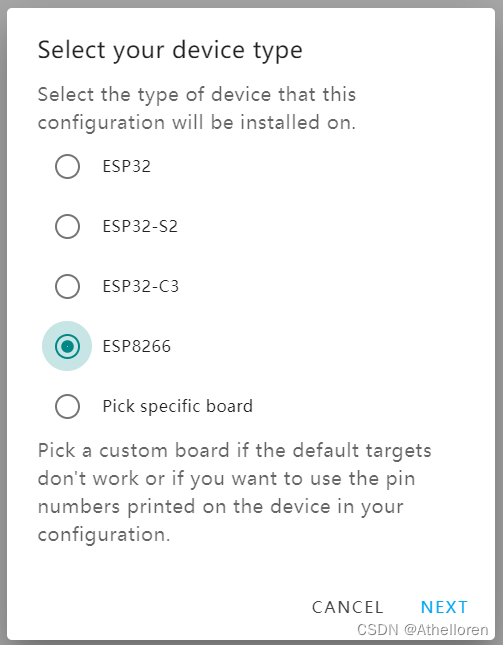
然后点击INSTALL
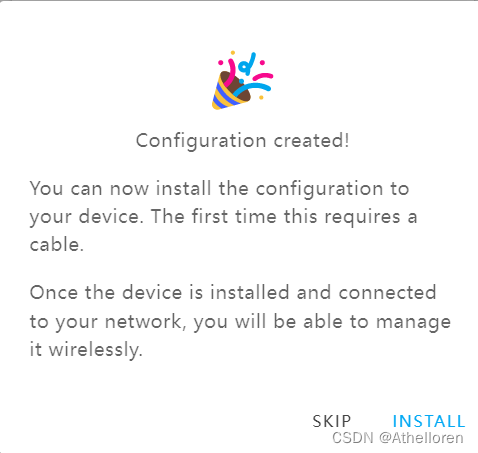
选择Manual download
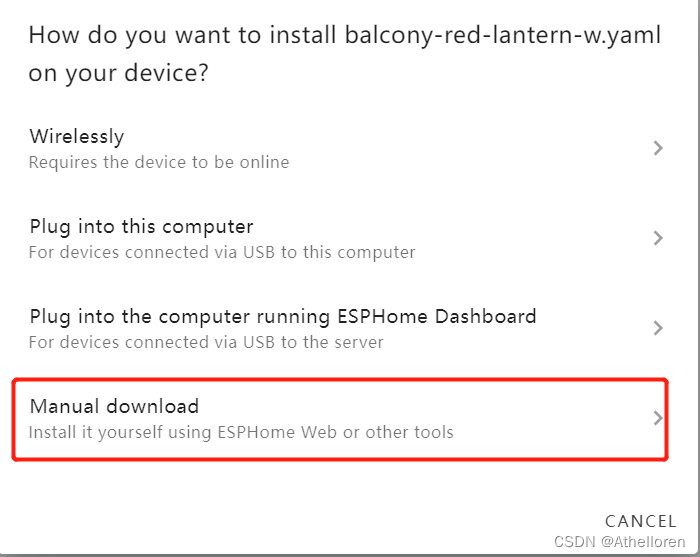
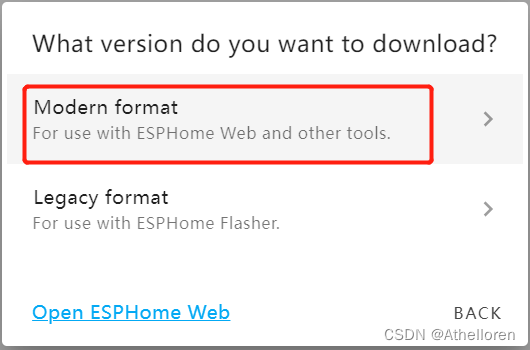
然后会自动编译,编译需要一定的时间,请耐心等待,编译完成会自动下载.bin格式的固件到电脑上,如下图
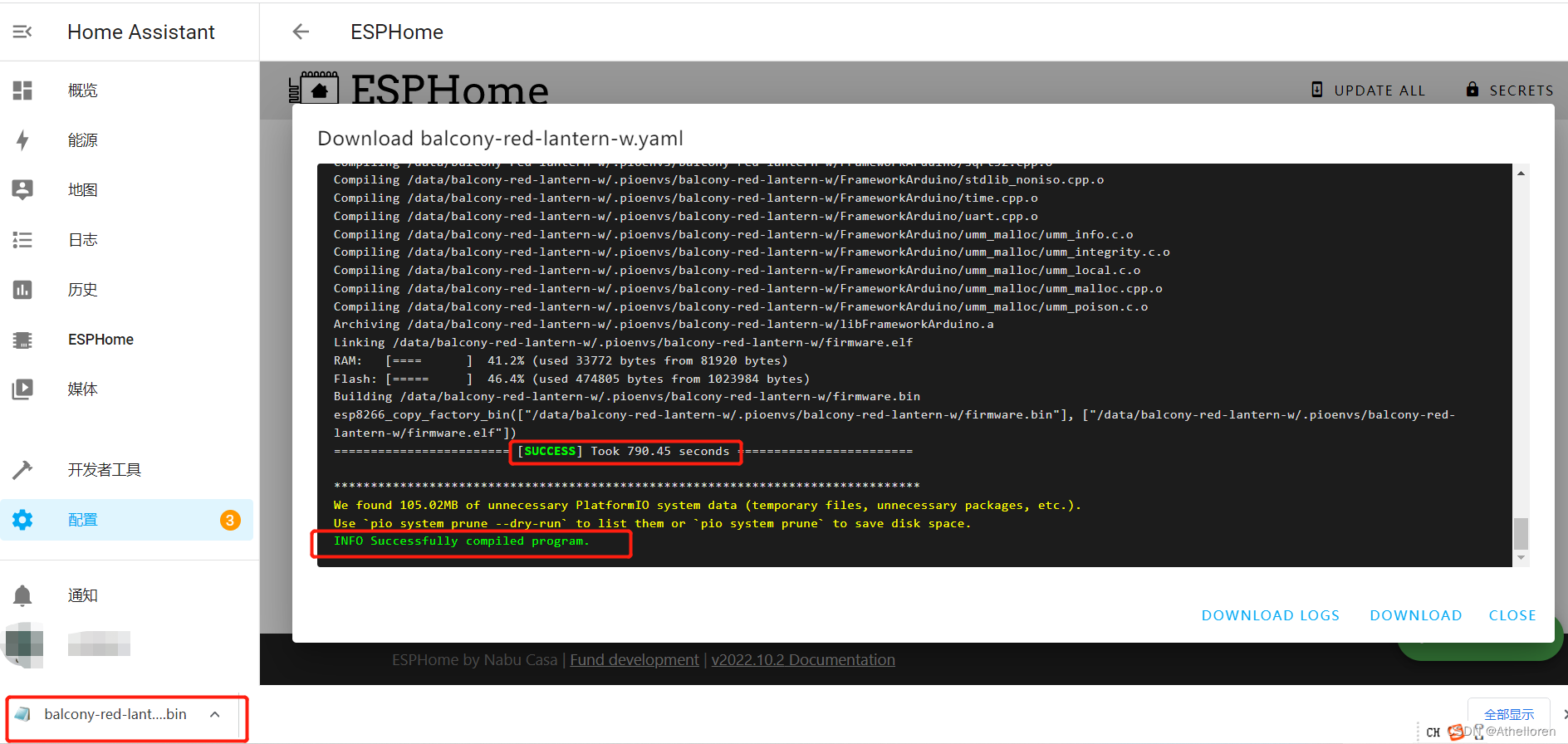
最后点击CLOSE即可
2.2 下载固件到ESP8266
接下来打开https://web.esphome.io/
点击CONNECT
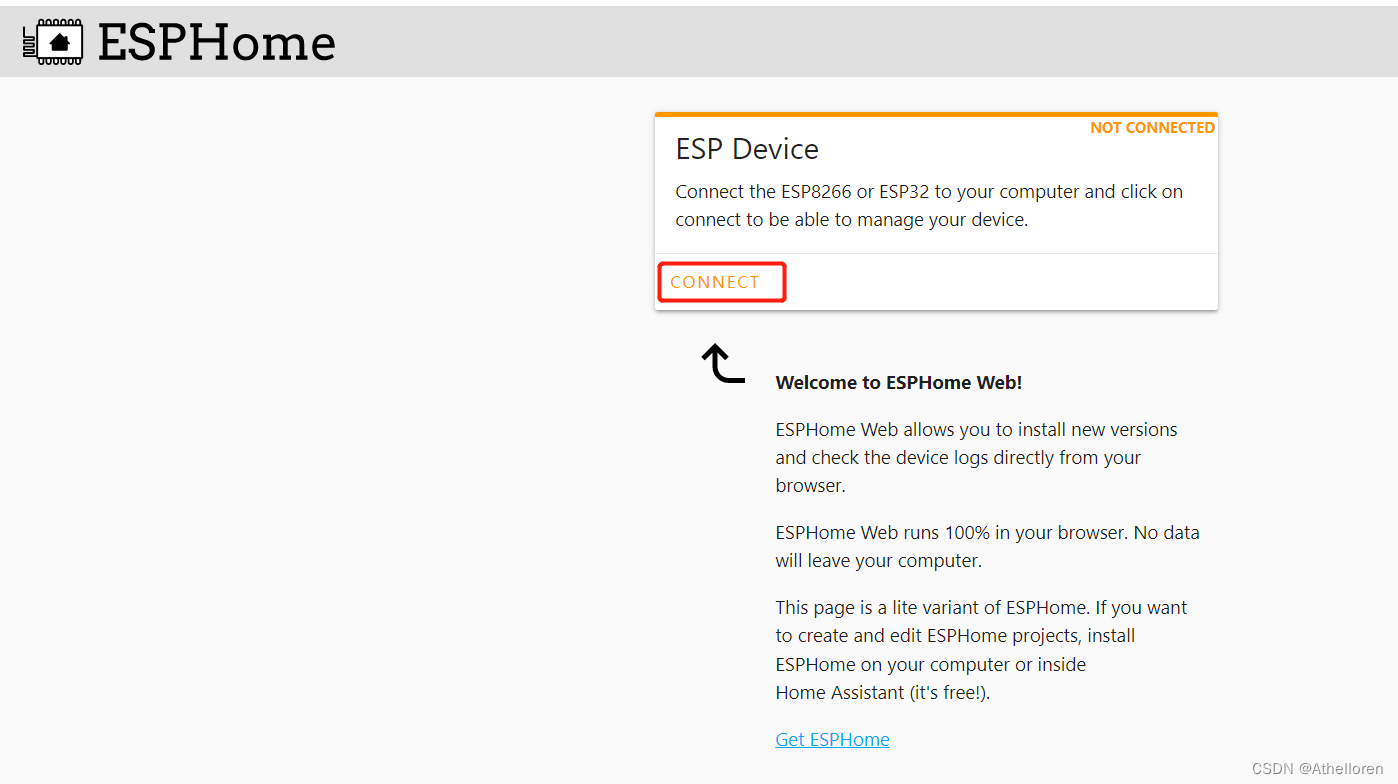
选择相应的端口号,点击连接

点击INSTALL
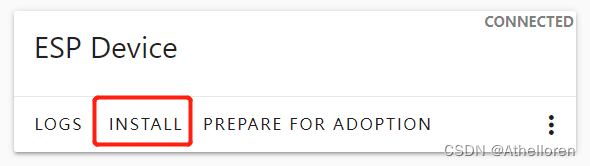
选择刚才下载的bin文件,然后点击INSTALL
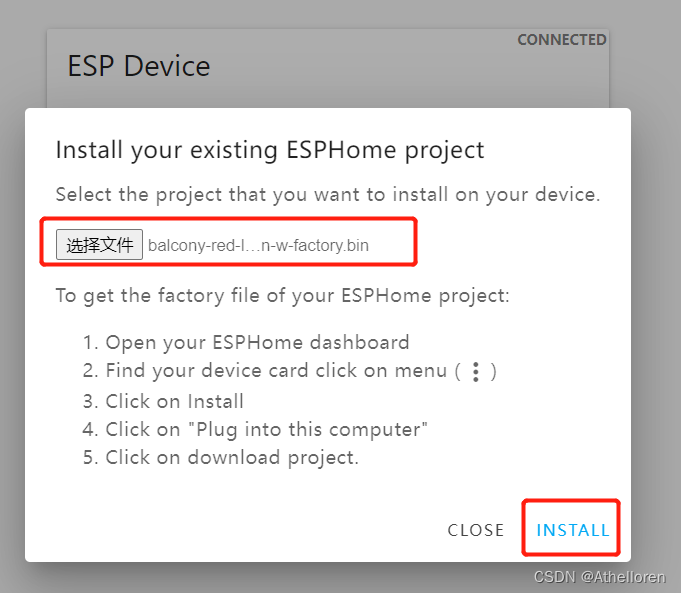
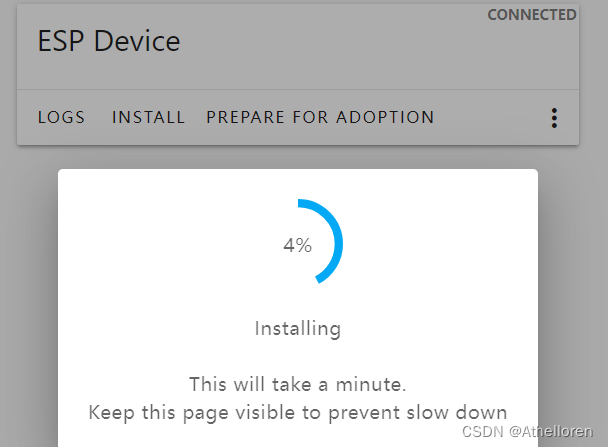
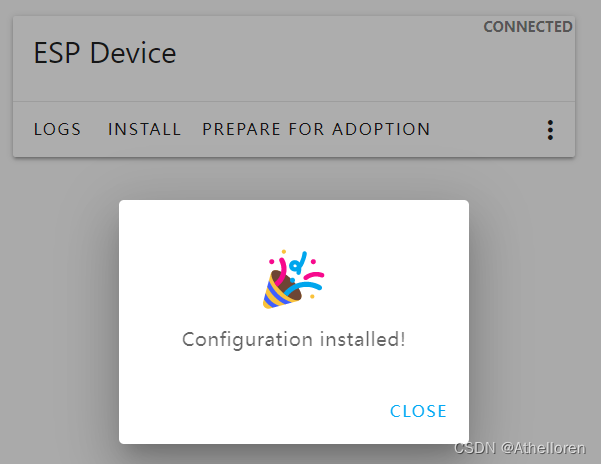
2.3 在Home Assistant添加并配置设备
点击菜单-Show API Key,将密钥记下来,后边会用到
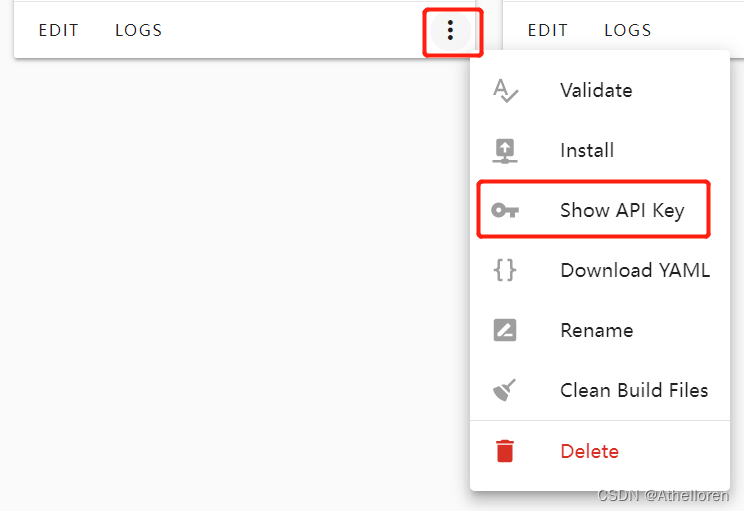
点击EDIT
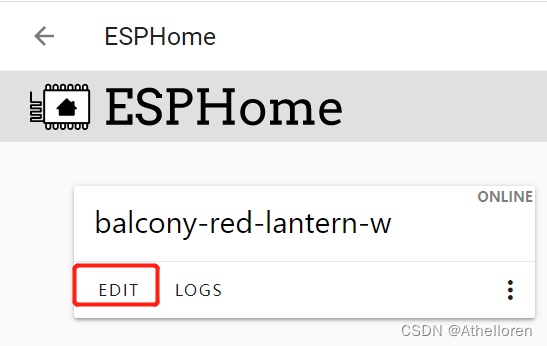
编辑yaml文件添加开关控制,这里我用的是IO0
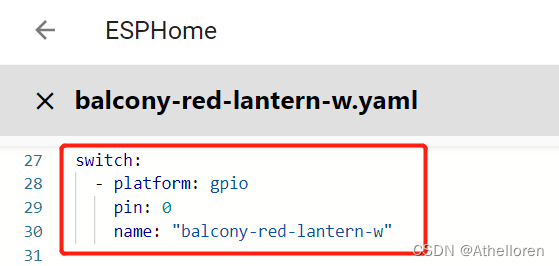
因为设备已经连接到了网络,所以现在就可以通过无线升级了
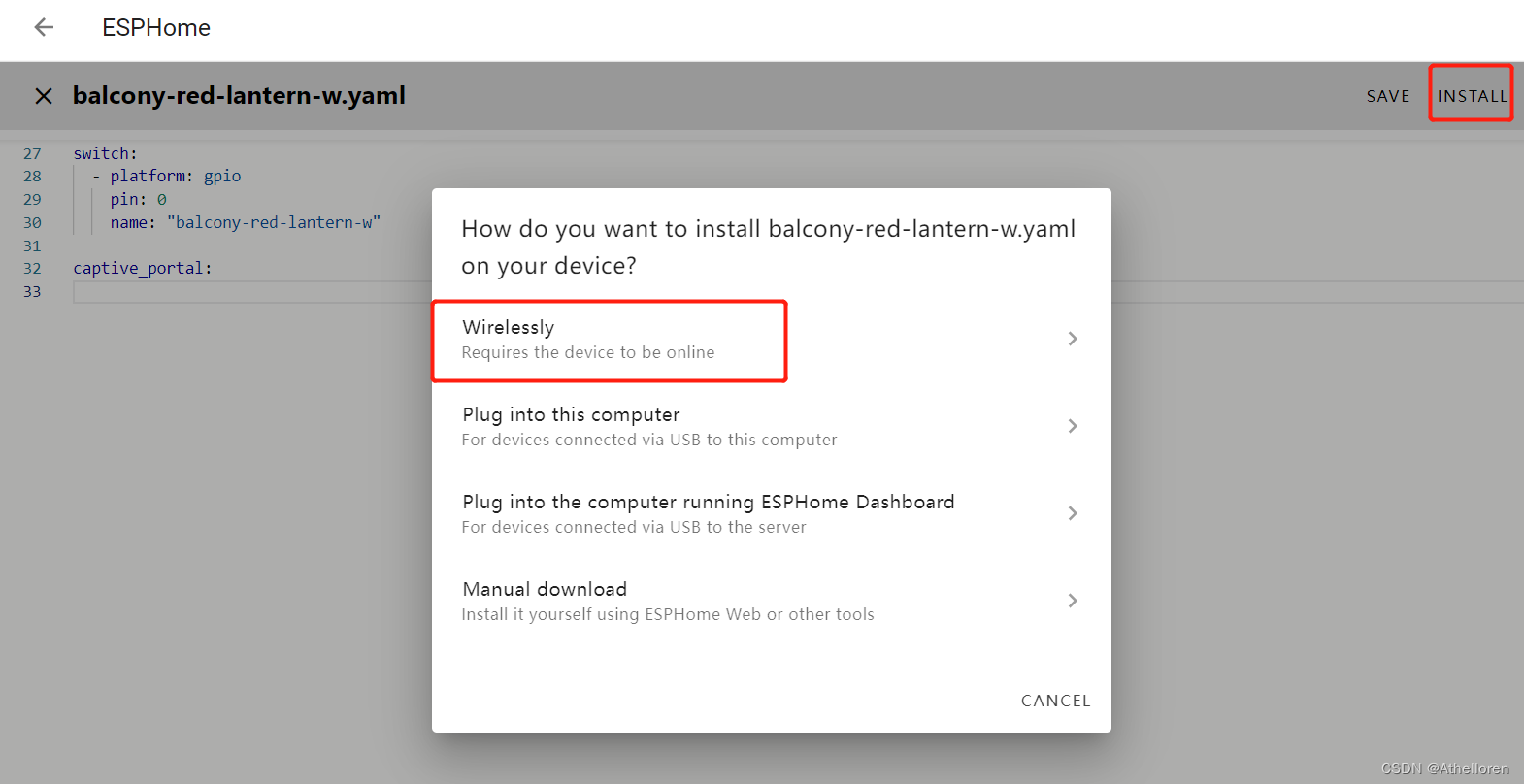
也是先自动编译,编译完了自动下载,如下图
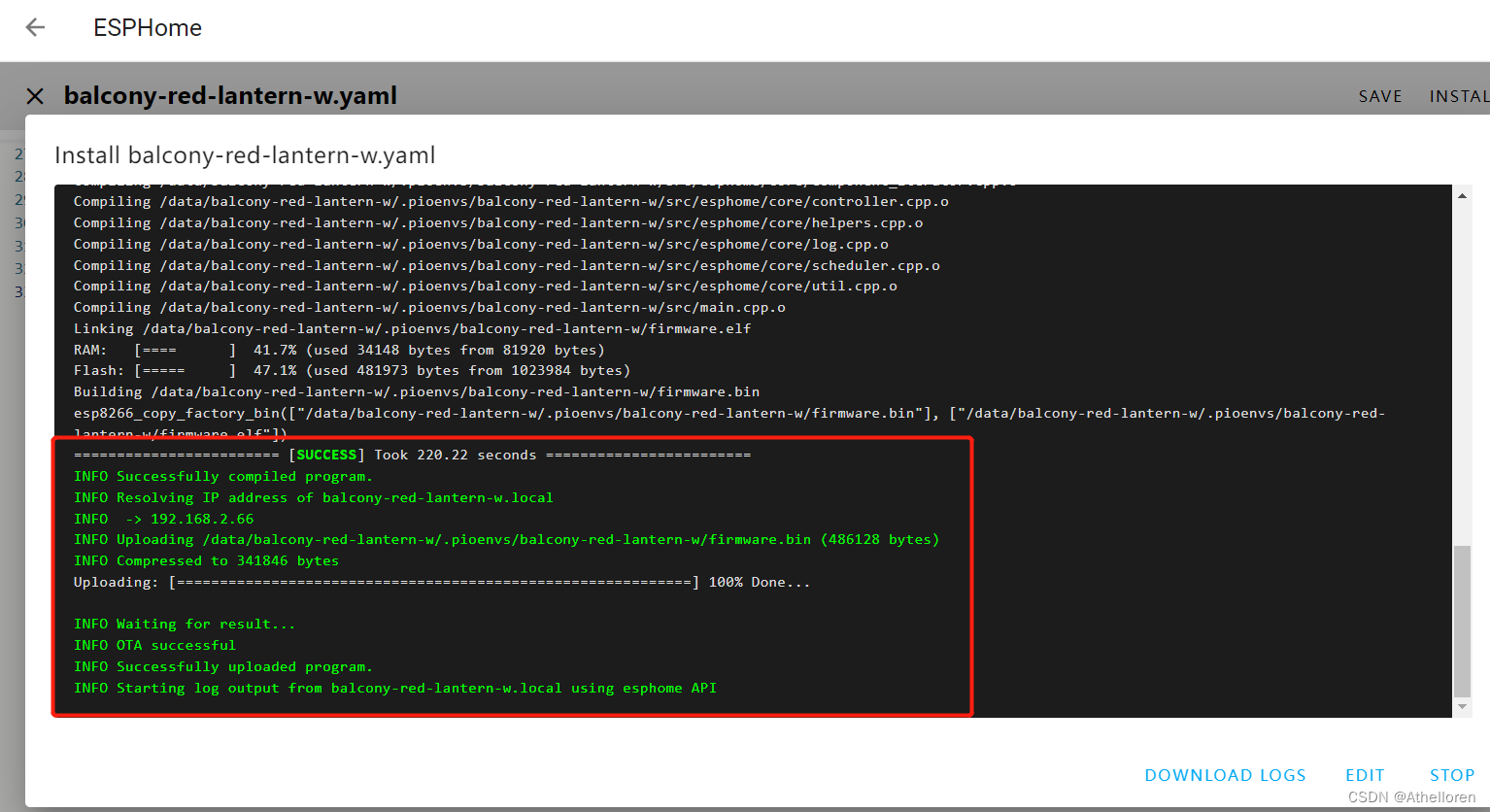
2.4 在设备与服务中配置
点击配置-设备与服务,进去后已经自动发现刚才的设备
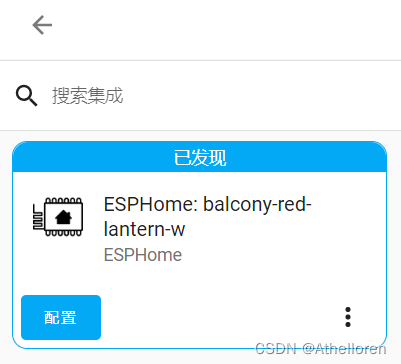
点击配置
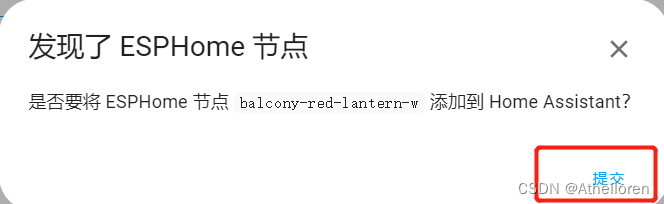
输入之前保存的加密密钥,点击提交,成功创建配置
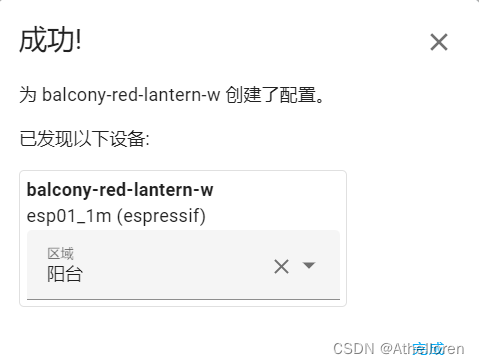
之后就可以控制一下试试了,也可以添加到仪表盘并改一下名字,比如改成中文名
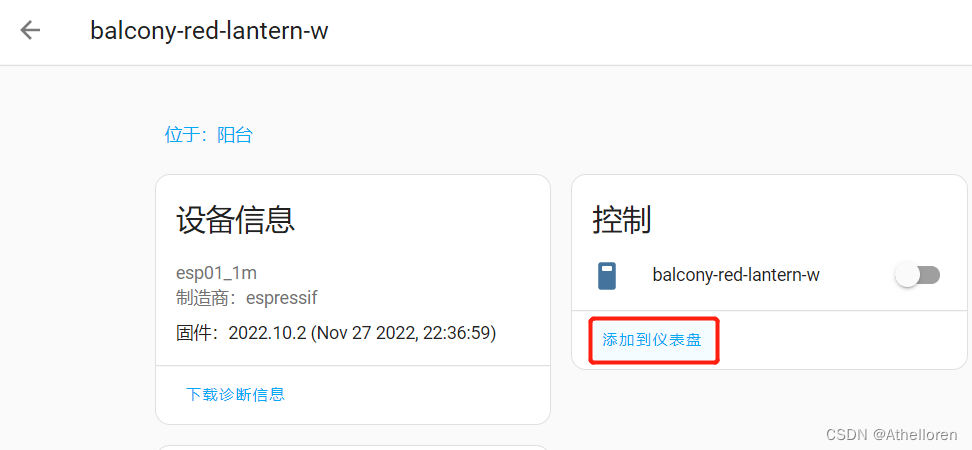
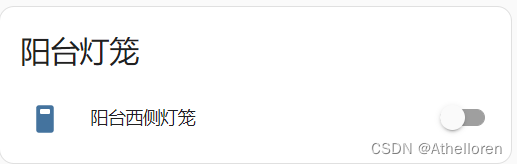
3.再添加一个设备
方法参照2.添加设备
上次添加设备时IO默认电平弄错了,所以这里改一下yaml中代码,配置为低电平有效开关
switch:
- platform: gpio
pin:
number: 0
inverted: true
name: "balcony-red-lantern-e"
添加完成的设备如下: